Volete disabilitare le notifiche automatiche degli aggiornamenti via e-mail in WordPress?
Per impostazione predefinita, WordPress invia notifiche via e-mail per gli aggiornamenti automatici di plugin, temi e del nucleo stesso di WordPress. Queste e-mail di notifica possono diventare fastidiose.
In questo articolo vi mostreremo come disabilitare facilmente le notifiche automatiche degli aggiornamenti via e-mail in WordPress.
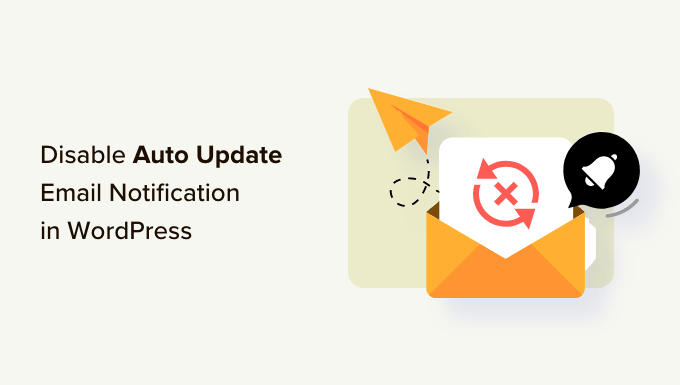
Informazioni sulle notifiche di aggiornamento automatico in WordPress
WordPress è una piattaforma di gestione dei contenuti open-source che viene regolarmente mantenuta e aggiornata.
Alcuni di questi aggiornamenti vengono installati automaticamente e l’utente riceverà una notifica via e-mail dell’avvenuto aggiornamento del sito.

Allo stesso modo, WordPress consente di attivare gli aggiornamenti automatici per i plugin e i temi di WordPress. Ciò significa che potete dedicare meno tempo all’aggiornamento dei plugin e più tempo alla crescita della vostra attività.
Potete attivare gli aggiornamenti automatici per i plugin di cui vi fidate visitando la pagina Plugin ” Tutti i plugin nella dashboard di amministrazione di WordPress.
È sufficiente fare clic sul link “Abilita aggiornamenti automatici” accanto al plugin che si desidera aggiornare.

Per i temi di WordPress, è possibile visitare la pagina Aspetto ” Temi e fare clic su un tema.
Si aprirà una finestra di informazioni sul tema in cui si dovrà fare clic su “Abilita aggiornamenti automatici”.
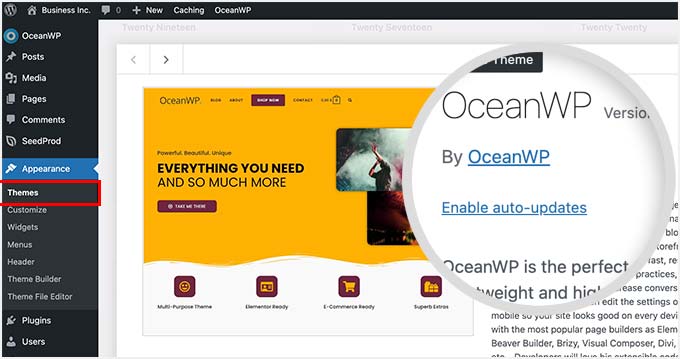
WordPress vi invierà una notifica via e-mail quando un plugin, un tema o il nucleo di WordPress viene aggiornato.
Questo può diventare fastidioso, soprattutto per gli utenti che gestiscono più siti web WordPress. Non sarebbe bello poter controllare e disattivare queste notifiche via e-mail?
Vediamo come disattivare facilmente le notifiche automatiche degli aggiornamenti via e-mail in WordPress. Potete utilizzare i collegamenti rapidi qui sotto per passare al metodo che desiderate utilizzare:
Metodo 1: Disattivare la notifica automatica dell’aggiornamento via e-mail usando il codice (consigliato)
Questo metodo richiede l’aggiunta di codice ai file di WordPress. Se non l’avete mai fatto prima, date un’occhiata alla nostra guida per principianti sull’incollaggio di snippet dal web in WordPress.
È possibile aggiungere manualmente il codice sottostante al file functions.php del tema. Ma questo può essere complicato, perché un errore può far crollare l’intero sito web. Inoltre, se si aggiorna il tema, tutti gli snippet di codice personalizzati verranno cancellati.
Di seguito vi mostreremo un approccio migliore, ovvero l’utilizzo di un plugin per gli snippet di codice.
1. Disabilitare le e-mail di notifica dell’aggiornamento automatico per il nucleo di WordPress, i temi e i plugin
Fortunatamente, esiste un modo semplice e sicuro per disabilitare le e-mail di notifica degli aggiornamenti automatici in WordPress, ovvero il plugin WPCode.
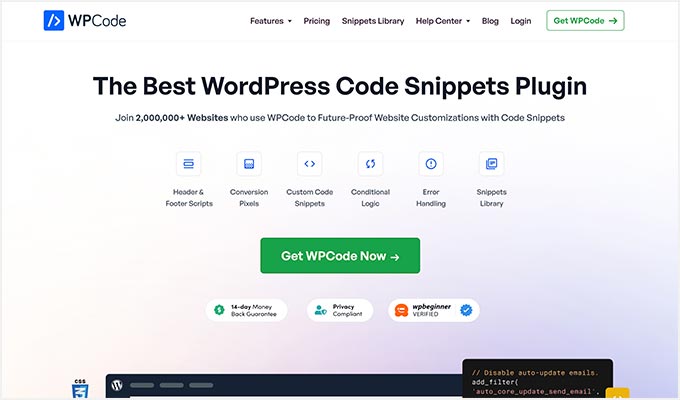
WPCode consente di aggiungere facilmente snippet di codice personalizzati in WordPress senza modificare il file functions.php del tema.
Inoltre, all’interno del plugin è presente una libreria di codice completa che include snippet di codice verificati e pronti all’uso per le richieste di funzionalità più diffuse, come la disabilitazione delle e-mail di aggiornamento automatico, la rimozione del numero di versione di WordPress, la disabilitazione dei commenti e altro ancora.
Per prima cosa, è necessario installare e attivare il plugin gratuito WPCode. Per le istruzioni passo-passo, consultate il nostro tutorial su come installare un plugin di WordPress.
Una volta attivato il plugin, è necessario andare in Code Snippets “ Library dalla dashboard di amministrazione di WordPress.
Quindi, cercate lo snippet “Disabilita le e-mail di aggiornamento automatico” e fate clic sul pulsante “Usa snippet”.

WPCode aggiungerà automaticamente il codice e imposterà il metodo di inserimento corretto.
Lo snippet ha tre filtri, uno per ogni tipo di e-mail di aggiornamento automatico: WordPress core, WordPress plugins e WordPress themes.
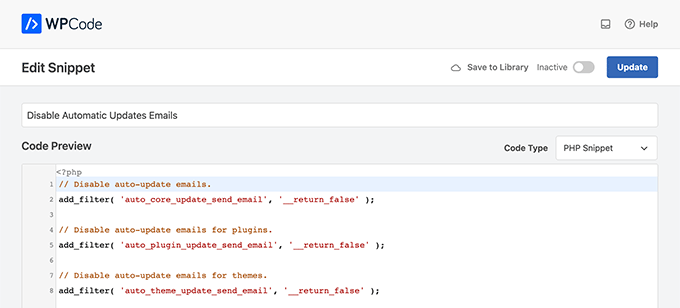
Se non si desidera utilizzare un particolare filtro, è sufficiente aggiungere un // all’inizio della riga del filtro.
Ad esempio, se si vogliono ancora ricevere e-mail di aggiornamento automatico per i plugin di WordPress, aggiungere un // al plugin e il filtro ne impedirà l’esecuzione.
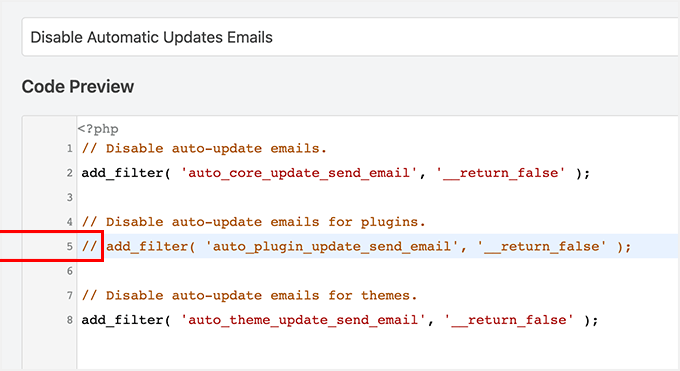
A questo punto è sufficiente spostare l’interruttore da “Inattivo” ad “Attivo”.
Quindi, fare clic sul pulsante “Aggiorna”.
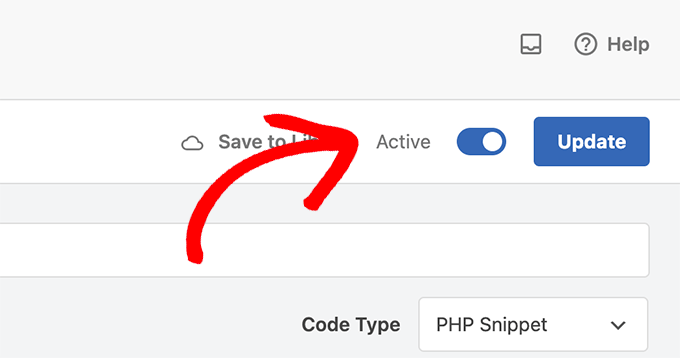
Ora non riceverete più e-mail di aggiornamento automatico da WordPress.
2. Disabilitare le e-mail di notifica dell’aggiornamento automatico per gli aggiornamenti del core
È inoltre possibile utilizzare WPCode per disabilitare le e-mail di notifica per gli aggiornamenti automatici del nucleo di WordPress. Invece di scegliere uno snippet di codice esistente, dovrete aggiungere questo codice come snippet personalizzato:
add_filter( 'auto_core_update_send_email', 'wpb_stop_auto_update_emails', 10, 4 );
function wpb_stop_update_emails( $send, $type, $core_update, $result ) {
if ( ! empty( $type ) && $type == 'success' ) {
return false;
}
return true;
}
Per ulteriori istruzioni, potete consultare la nostra guida su come aggiungere codice personalizzato in WordPress.
3. Disabilitare le e-mail di notifica dell’aggiornamento automatico dei plugin
Basta aggiungere il seguente codice per disabilitare le e-mail di notifica per gli aggiornamenti automatici dei plugin di WordPress:
add_filter( 'auto_plugin_update_send_email', '__return_false' );
4. Disattivare le e-mail di notifica per gli aggiornamenti del tema di WordPress
Infine, è possibile aggiungere il seguente codice per disabilitare le e-mail di notifica per gli aggiornamenti automatici dei temi di WordPress:
add_filter( 'auto_theme_update_send_email', '__return_false' );
Metodo 2: Disattivare la notifica e-mail di aggiornamento automatico tramite un plugin
Successivamente, vi mostreremo come disabilitare le notifiche automatiche degli aggiornamenti via e-mail, utilizzando due diversi plugin di posta elettronica.
1. Gestire le e-mail di notifica
La prima cosa da fare è installare e attivare il plugin Manage Notification Emails. Per maggiori dettagli, consultate la nostra guida passo passo su come installare un plugin di WordPress.
Dopo l’attivazione, è necessario visitare la pagina Impostazioni ” E-mail di notifica. Qui il plugin consente di gestire tutte le e-mail di notifica di WordPress, comprese le notifiche di aggiornamento automatico.
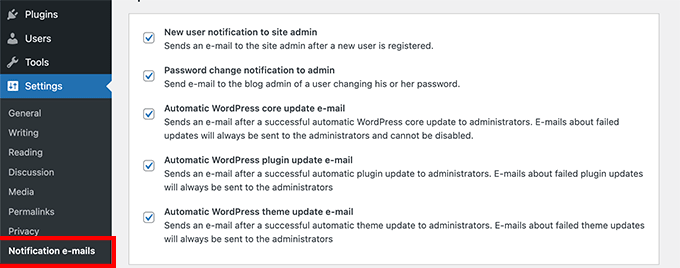
È sufficiente scorrere fino alle opzioni di aggiornamento automatico e deselezionare la casella accanto alle notifiche che si desidera disattivare.
Infine, non dimenticate di fare clic sul pulsante “Salva modifiche” per memorizzare le impostazioni.
2. WP Mail SMTP
Un altro plugin che potete utilizzare per disabilitare le notifiche automatiche degli aggiornamenti via e-mail è WP Mail SMTP. È il miglior servizio SMTP per WordPress e garantisce che le e-mail vengano consegnate alla vostra casella di posta.
WP Mail SMTP consente di gestire facilmente le e-mail inviate da WordPress attraverso i Controlli e-mail. Tuttavia, per sbloccare l’opzione Controlli e-mail è necessaria la licenza WP Mail SMTP Pro.
Successivamente, dovrete installare e attivare WP Mail SMTP Pro sul vostro sito web. Per maggiori dettagli, potete consultare la nostra guida su come installare un plugin per WordPress.
Una volta che il plugin è attivo, andate su WP Mail SMTP ” Impostazioni dal pannello di amministrazione di WordPress e fate clic sulla scheda “Controlli e-mail”.
Successivamente, scorrere la sezione “Aggiornamenti automatici” e disattivare le notifiche via e-mail per i plugin, i temi, lo stato del nucleo di WP e il registro completo.
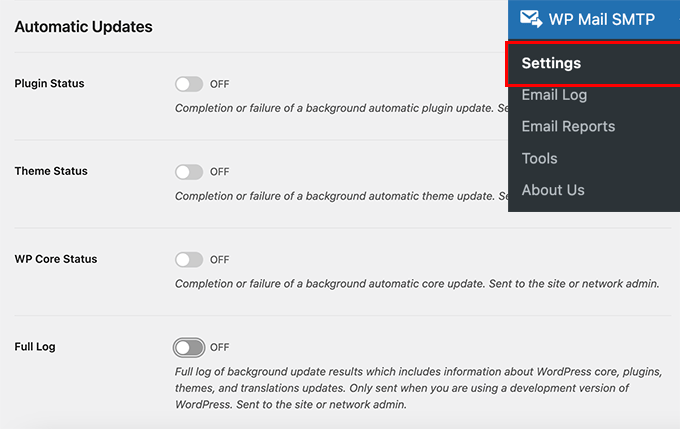
Al termine, non dimenticate di fare clic sul pulsante “Salva impostazioni”.
Questo è tutto. Avete disattivato con successo le notifiche e-mail di aggiornamento automatico di WordPress per il vostro sito web.
Ripristino degli aggiornamenti di WordPress se qualcosa va storto
Poiché i plugin di WordPress vengono eseguiti su molte configurazioni indipendenti di hosting e server WordPress, a volte l’aggiornamento di un plugin può interrompere una funzione del vostro sito web o renderla inaccessibile.
È facile risolvere il problema. Per prima cosa, è necessario capire quale plugin ha causato il problema, disattivando tutti i plugin di WordPress e riattivandoli uno per uno.
Una volta isolato il plugin che causa il problema, è possibile utilizzare il plugin WP Rollback. Esso consente di passare alla versione precedente di un plugin o di un tema di WordPress.
Per maggiori dettagli, potete consultare la nostra guida su come eseguire il rollback di plugin e temi WordPress con istruzioni passo-passo.
Migliorare la recapitabilità delle e-mail di WordPress
Anche se disabilitate le e-mail di aggiornamento automatico di WordPress, ci sono altre e-mail di notifica di WordPress che non volete perdere.
Ad esempio, se gestite un negozio WooCommerce, vorrete ricevere notifiche quando viene effettuato un nuovo ordine.
Allo stesso modo, se vendete un corso online o gestite un sito web di iscrizione, potreste voler ricevere avvisi via e-mail quando si iscrivono nuovi utenti.
Dovrete anche assicurarvi che le e-mail inviate agli utenti vengano recapitate, comprese quelle relative alla password dimenticata, alle ricevute di pagamento e alle notifiche di conferma dell’ordine.
Per inviare le e-mail, WordPress utilizza la funzione mail di PHP. Questa funzione viene facilmente utilizzata in modo improprio dagli spammer e le vostre e-mail potrebbero finire nella cartella dello spam.
Per assicurarsi che tutte le importanti e-mail di notifica di WordPress raggiungano le caselle di posta degli utenti, è necessario un servizio SMTP adeguato per l’invio delle e-mail.
È qui che entra in gioco il plugin WP Mail SMTP. Utilizza un servizio SMTP per inviare tutte le e-mail di notifica di WordPress.
È possibile utilizzarlo con un fornitore di servizi SMTP a pagamento o con un servizio SMTP gratuito come Gmail combinato con la versione gratuita del plugin WP Mail SMTP.
Per maggiori dettagli, consultate la nostra guida su Come impostare WP Mail SMTP sul vostro sito WordPress.
Speriamo che questo articolo vi abbia aiutato a capire come disattivare le notifiche automatiche degli aggiornamenti via e-mail in WordPress. Potreste anche voler consultare le nostre altre guide su WordPress per gli aggiornamenti e le impostazioni delle notifiche e-mail.
Le migliori guide WordPress per le notifiche via e-mail
- Come creare un indirizzo e-mail aziendale gratuito (in 5 minuti)
- I migliori servizi di email marketing per le piccole imprese
- Come impostare le notifiche via e-mail per gli aggiornamenti di WordPress
- Come configurare correttamente le impostazioni e-mail di WordPress
- I metodi comprovati che usiamo in WPBeginner per far crescere la nostra lista di e-mail
- Come usare il modulo di contatto per far crescere la vostra lista di e-mail in WordPress
Se questo articolo vi è piaciuto, iscrivetevi al nostro canale YouTube per le esercitazioni video su WordPress. Potete trovarci anche su Twitter e Facebook.





Syed Balkhi says
Hey WPBeginner readers,
Did you know you can win exciting prizes by commenting on WPBeginner?
Every month, our top blog commenters will win HUGE rewards, including premium WordPress plugin licenses and cash prizes.
You can get more details about the contest from here.
Start sharing your thoughts below to stand a chance to win!
Ralph says
This is one of the most crucial guides on this website. These emails are super annoying. There are days I get over 10 emails about plugins updates. I login to my wordpress every day I don’t have to read it on email too!
I wish wordpress had just 1 switch for such emails like on/off and thats it.
However it is good to have a option to do that ourselves.
Thank you for this guide, it will definitely bring a little peace of mind for me.
WPBeginner Support says
Glad our guide could help
Admin
Jiří Vaněk says
Good practice is to do this for the websites you manage, especially when the owner’s email is there. Once WordPress updates, you don’t have to worry about being contacted regarding any issues on the website. It’s just good to keep an eye on updates because you never know which one might bring your site down. And it happens more often than you’d think
Juls says
Hello,
Just wondering, if the plugin gets deleted after I add this code, will this added code also get deleted? Or will the code remain and continue blocking the notification emails even after the plugin is deleted?
WPBeginner Support says
If you use the plugin to add the code when you remove the plugin the code will also be removed.
Admin
Myles says
Hey there,
Just wondered if you’ve come across this before? I don’t have the option to enable auto-updates for plugins or themes. The option isn’t there. Any idea why?
Big fans of the content guys – keep it up!
Myles
WPBeginner Support says
The most common reason your plugins would not have the auto-update option would be if you have a setting in your wp-config file already or if your hosting provider overrides the ability to auto-update on your site.
Admin
Katharina says
Guys, I just wanted to tell you that I love your site! You provide AMAZING content and I have probably read 50+ articles of you already, you are my number 1 bookmark at the moment.
I am building my first blog and I had no idea what to do, but you enable me every day to feel like a software developer haha! Your tutorials are for dummys and therefore suuper easy to follow. I love that you always add screenshots for each step too.
You make me and the community feel like we can do this and that is the biggest compliment that you can probably get – enabling tons of people everyday to feel better about themselves and setting up their dreams in wordpress!
I know it’s random to place this comment under this article, but that’s the last I just followed. Would love to rate you guys if that’s possible and helps somewhere!
Lots of thumbs up!!
Katharina
WPBeginner Support says
Glad to hear out content is helpful!
Admin
Stefan Cherrug says
There is no “Notification e-mails” option under Settings! How to turn off these notifications I get from WP?
WPBeginner Support says
If you do not see that area in your settings, we would recommend ensuring the plugin is installed and activated on your site.
Admin
Tom F. Melcher says
Are the defaults in the Manage Notification E-mails plugin the same as the defaults in WordPress? For example, I don’t want to activate it just to remove plug-in update email notifications, and then start receiving a bunch of other email notifications for users and admins.
WPBeginner Support says
The plugin would not add new emails by default to your site but it would give the option to add emails if you wanted.
Admin
Victor says
Thanks! But the question is: How can this not be a simple checkbox in the standard WordPress settings? Users should not have to install extra plugins or mess with PHP code.
WPBeginner Support says
We’re not in charge of what is or is not added to WordPress itself. You can go to the Get Involved section on WordPress.org for speaking regarding what you feel should or should not be added to WordPress
Admin
eliezer ciriaco says
is it possible to change the email messages that you will receive when the update is done. if yes, do you have any reference for it? THank you
Himanshu Grewal says
How can i use Genesis Child Theme?????
alex james says
Its genuine dude!